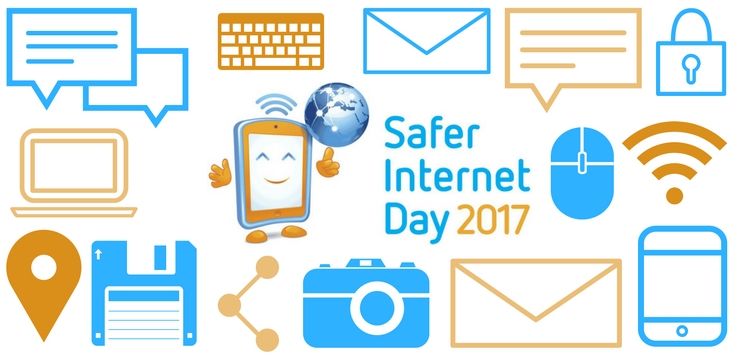Excel is een Microsoft-spreadsheet-app die is ontwikkeld voor Windows, macOS, iOS en Android. Het is handig met berekeningen en grafische functies, draaitabellen en Visual Basic-programmeertaal. Het maakt deel uit van de Microsoft Office-suite en is de meest gebruikte spreadsheet-app.
Er zijn tegenwoordig verschillende versies van deze software op de markt en elk pronkt met unieke eigenschappen die ze van elkaar onderscheiden. Ze zijn echter gebouwd voor dezelfde functie en hebben daarom meerdere vergelijkbare functies.
Wat zijn de algemene functies in alle Microsoft Excel-versies?
Welke versie van Microsoft Excel u ook gebruikt, sommige functies en kwaliteiten zijn overal hetzelfde. Dit kan het volgende omvatten:
Vlookup
Als u waarden in een spreadsheet-tabel moet zoeken, zijn dit de functies die daarbij helpen. Het onderzoekt de gevraagde waarde en retourneert een overeenkomende waarde uit een andere kolom. Met deze functie kunt u naar datums, teksten of cijfers zoeken.

Cirkeldiagram
Dit is een van de meest geprefereerde Excel-functies, aangezien het de meest nauwkeurige manier van gegevenspresentatie is. De gegevens worden gepresenteerd als een fractie van een complete taart. Gegevensitems worden gezien als een stukje van de taart.

Gemengde / combinatietypegrafieken
Een gemengd diagramtype combineert twee of meer typen diagrammen om gegevensitems weer te geven. U kunt een lijndiagram of een staafdiagram combineren om een succesvolle gegevenspresentatie te maken.

Gegevensvalidatie
Excel, anders valideert u het type waarden dat u in een spreadsheetcel wilt invoeren. Als u dus een validatie invoert, worden waarden buiten de ingestelde validatie niet geaccepteerd.
Als u bijvoorbeeld gebruikers beperkt om alleen hele getallen tussen 0 en 10 in te voeren als u getallen groter dan 10 invoert, wordt er een fout weergegeven.

IFERROR-functie
Dit is een eenvoudige manier om fouten in een spreadsheet te beheren zonder te kiezen voor de meer complexe IF-statements. Het geeft u een resultaat wanneer een formule een fout geeft en een typisch resultaat wanneer er geen fout is.

Verwijder duplicaten
Als u een data-analist bent, kan het dupliceren van gegevens hoofdpijn zijn. Excel pakt dit probleem echter frontaal aan.
Om duplicaten te verwijderen, klikt u op een enkele cel in de gegevensset en klikt u op het gegevenstabblad Verwijder duplicaten . De app gaat door met het verwijderen van alle identieke rijen behalve de eerste dezelfde rij.
Geconditioneerde opmaak
Met Excel kunt u de indeling van uw spreadsheetcellen wijzigen, afhankelijk van de inhoud van de cellen. U kunt ook fouten markeren en kritieke patronen in uw gegevens vinden.
Met deze app kun je ook getallen, lettertypen, celranden en celkleuren opmaken. U kunt er ook pictogrammen, kleurenschalen of gegevensbalken mee opmaken voor een betere visualisatie.

Filters
Met deze functie kunt u uw gegevens snel in Excel verkennen. De functie verbergt gegevens die op dit moment niet belangrijk voor u zijn. U kunt gemakkelijk naar waarden zoeken in uw spreadsheet-cellen .
hoe u de helderheid van het scherm op vensters aanpast
Als u bijvoorbeeld op zoek bent naar zwarte auto's, geeft Excel alleen een lijst met beschikbare zwarte auto's weer.
Welke functies definiëren elke Microsoft Excel-versie?
Microsoft Excel 2019
Microsoft Excel 2019 is de nieuwste en meest verbeterde versie van Excel. Het wordt geleverd met een assortiment aan coole functies die de Excel-ervaring de moeite waard maken. Enkele van deze functies zijn onder meer:
Nieuwe functies
Een verzameling nieuwe geweldige functies is toegevoegd aan Microsoft Excel.
- CONCAT, veel veel beter dan de CONCATENATE-functie, deze nieuwe functie is een coole toevoeging. Het is korter en comfortabeler om te typen en ondersteunt verder bereik en celverwijzingen.
- IFS , deze functie heeft een betere optie voor de gecompliceerde geneste IF. Het voordeel is dat u de volgorde kunt specificeren waarin de condities worden getest.
- MAXIMAAL , retourneert het het grootste getal in een bereik dat voldoet aan enkele of meerdere criteria.
- MINIFS , het is het tegenovergestelde van MAXIFS en retourneert het kleinste getal in een bereik dat voldoet aan meerdere of enkele criteria.
- SCHAKELAAR , als u uitdrukkingen wilt evalueren aan de hand van een lijst met waarden, is dit de meest geschikte functie. Het doet dit en retourneert het eerste overeenkomende resultaat. Als er geen matchresultaten zijn, wordt een 'else'-optie geretourneerd.
- TEXTJOIN , dit combineert tekst uit meerdere bereiken, en een door de gebruiker gespecificeerd scheidingsteken scheidt elk item.
Nieuwe grafieken
Nieuwe grafieken zijn opgenomen in Microsoft Excel 2019, die een nieuwe draai geven aan de datapresentatie. U kunt de volgende nieuwe grafieken voor gegevenspresentatie gebruiken om uw gegevens weer te geven:
Kaartdiagrammen kunnen worden gebruikt om categorieën in geografische regio's weer te geven.

Trechterdiagrammen, dergelijke tonen waarden over meerdere fasen in een proces.

Verbeterde beelden
Microsoft Excel 2019 geweldige visuele functies om de Excel-ervaring te verbeteren. De nieuwe functies die u leuk zult vinden, zijn:
- Scalable Vector Graphics (SVG), u kunt nu visuele warmte aan uw documenten toevoegen door SVG's toe te voegen met instelbare filters.

- Zet SVG-pictogrammen om in vormen, om de kleur, grootte of textuur van uw pictogrammen en afbeeldingen te wijzigen, kunt u ze in vormen omzetten.
- 3D-modellen, u kunt 3D-modellen invoegen en roteren in uw werkmappen.

Inktverbeteringen
Nieuwe inkteffecten zoals regenboog, melkweg, lava, oceaan, goud en zilver , onder andere zijn toegevoegd aan uw inktopties.
Digitale potloden en aanpasbare pennensets staan ook op het menu. U kunt ook complexe wiskundige vergelijkingen aan uw werkmappen toevoegen en inkttekeningen omzetten in vormen.

Bovendien kunt u nu uw oppervlakpen gebruiken om objecten te selecteren en te wijzigen.
Betere toegankelijkheid
Zodra u uw Excel 2019 start, kunt u de toegankelijkheidscontrole uitvoeren om uw documenten toegankelijker te maken. Meer geavanceerde functies die voldoen aan internationale standaarden zijn alles wat de nieuwe checker met zich meebrengt.
U kunt audio-aanwijzingen verder inschakelen om u te begeleiden bij het navigeren door Excel.
Delen is gemakkelijker en beter
Met de nieuwe versie kunt u eenvoudig hyperlinks toevoegen aan uw bestanden op zowel uw website als cloudopslag. Bovendien kunt u eventuele wijzigingen in uw werkmap bekijken en herstellen.

Bescherming tegen gegevensverlies (DLP)
Gegevensverlies kan een hartverscheurende en hinderlijke ervaring zijn. In dit opzicht is het nieuwe Excel 2019 probeert dit probleem op te lossen. Hiermee kunt u een realtime scan van uw inhoud uitvoeren op basis van vooraf gedefinieerde beleidsregels voor gevoelige gegevenstypen, zoals creditcards of bankrekeningnummers.
Nieuwe en verbeterde connectoren
Er is een nieuwe SAP HANA-connector toegevoegd en de bestaande zijn verbeterd. U kunt gegevens uit elke bron efficiënt en met het grootste gemak importeren.
windows 10 explorer bar werkt niet
Microsoft Excel 2016
Enkele van de kenmerken waardoor Microsoft Excel 2016 zich onderscheidt van de rest van de versies zijn:
Vertel me wat je wilt doen?
Dit is een zoekoptie die functies en bewerkingen weergeeft die overeenkomen met uw zoektermen. In plaats van complexe opdrachten en moeilijk te traceren menu's te volgen, kun je typen wat je wilt of waar je heen wilt, en de app geeft je opties.
Nog spannender is een slimme look-up waarmee u op internet naar uw inhoud kunt zoeken.

Voorspelling
Microsoft Excel 2016 heeft een prognosetool met één klik waarmee u uw laatste gegevenspunt in de toekomst kunt voorspellen door trends te voorspellen. U kunt zelfs betrouwbare voorspellingen doen over de twist van uw gegevens in de toekomst.
Daarom kunt u uw gegevens in een lijn of een staafdiagram presenteren.
Zoekvelden in draaitabellen
Soms kan het verwarrend zijn om met meerdere velden te werken. U kunt een veld niet gemakkelijk traceren en neemt veel tijd in beslag. Door zoekvelden in draaitabellen op te nemen, kunt u echter snel het gewenste veld vinden.

Datumgroepering
Deze versie heeft de herhaling van het datumveld afgeschaft. Je datums worden nu geclusterd in jaren, kwartalen en maanden. Desalniettemin kunt u de velden naar believen uitbreiden door op de + optie naast het datumsegment te klikken.
Nieuwe grafieken
Microsoft Excel 2016 wordt geleverd met verschillende nieuwe indrukwekkende grafieken voor uw datapresentatie.
Histogrammen en Pareto-diagrammen, histogrammen helpen u de frequentie in uw gegevens weer te geven, terwijl Pareto-diagrammen doorgaan om de frequenties te sorteren en een procentuele lijn te geven om u een trend door de gegevens te geven.
Sunburst-grafieken, als u uw waarden in de hiërarchische vorm moet presenteren, zijn dit de meest geschikte grafieken. Met dergelijke grafieken kunt u uw gegevens op verschillende niveaus verkennen.
PowerPivot
Met deze tool kunt u hogere gegevensniveaus importeren. Het wordt geleverd met zijn taal, Data Analysis Expression.
Microsoft Excel 2013
Nieuwe look
Microsoft Excel 2016 pronkt met een nieuwe en betere look dan wat u gewend bent van de oudere versies. Er verschijnt een opstartscherm wanneer u het start, in tegenstelling tot de lege werkmap van oudere versies. Het nieuwe opstartscherm bevat alle tools die je nodig hebt en zelfs de meest recente documenten worden hier weergegeven.
Flash Invullen
Deze functie bespaart u veel tijd door woorden voor u in te vullen. Het detecteert een patroon in uw gegevens en gaat door met het invullen van alle gegevens die u in een specifiek veld wilde invoeren.
Als u bijvoorbeeld een lijst met namen in een veld invoert en u al een vergelijkbare lijst in het gegevensblad heeft. Excel zal de gegevens detecteren en invoeren zodra u de voornaam typt.

Directe gegevensanalyse
Een nieuwe snelle analyse helpt u opties te vinden om gegevens op een zinvolle manier weer te geven. Om uw gegevens te analyseren, selecteert u de gegevens en klikt u op de knop Snelle analyse of drukt u op Ctrl + Q op uw toetsenbord. U kunt dan een voorbeeld van uw gegevens bekijken en aanpassingen maken waar u maar wilt.

Tijdlijnen
Met tijdlijnen kunt u records in een draaitabel filteren op datum. Om een tijdlijn toe te voegen, selecteert u de draaitabel en kiest u het tabblad contextuele analyse. Druk op tijdlijn invoegen in de filtergroep. Er wordt een dialoogvenster weergegeven waarin u uw tijdlijn kunt aanpassen.

Uitgebreide Slicers
Als u bepaalde gegevens uit uw gegevenstabellen moet halen, zijn de slicers handig. Ze helpen u gegevens uit elke gewenste tabel te filteren.
Microsoft Excel 2010
Sparklines
Sparklines zijn kleine grafieken die gegevens tussen cellen met elkaar verbinden. Met Microsoft Excel 2010 kunt u een klein lijndiagram, een winst-verliesdiagram of een kolomdiagram invoegen. Dergelijke helpen u bij data-analyse.
Verbeterde tabellen en filters
Omgaan met tabellen is gemakkelijker met deze versie, omdat u gegevensvelden naar wens kunt filteren of sorteren. Er is ook een zoekoptie waarmee u waarden kunt traceren die voor u van belang zijn.

Nieuwe Screenshot-functie
U kunt eenvoudig screenshots van uw werk maken met Excel 2010 voor toekomstig gebruik.

Verbeterde geconditioneerde opmaak
In deze versie zijn veel geconditioneerde opmaakopties toegevoegd. U kunt bijvoorbeeld een cel vol laten vullen vanwege de waarde erin.
verwijder lege pagina in google docs

Aangepaste linten
U kunt uw lint naar wens aanpassen door menu's toe te voegen, labels te wijzigen en de gewenste werkbalken te definiëren. U kunt ophangen wat voor u het beste werkt of wat uw Excel-ervaring beter maakt.
Elke versie van Microsoft Excel wordt geleverd met zijn eigen kenmerken, maar de meeste van deze functies zijn gebaseerd op de voorgaande versie. Bovendien is het uiteindelijke doel van deze versies hetzelfde. Hoe recenter een versie is, hoe beter deze is. Leer meer over Microsoft Excel met behulp van ons cheatsheet hier .
Als u op zoek bent naar een softwarebedrijf waarop u kunt vertrouwen vanwege zijn integriteit en eerlijke zakelijke praktijken, hoeft u niet verder te zoeken dan . Wij zijn een Microsoft Certified Partner en een BBB-geaccrediteerde onderneming die er alles aan doet om onze klanten een betrouwbare, bevredigende ervaring te bieden met de softwareproducten die ze nodig hebben. Wij zijn voor, tijdens en na alle verkopen bij u.
Dat is onze 360 graden -garantie. Dus waar wacht je op? Bel ons vandaag nog +1877315 1713 of stuur een e-mail naar sales@softwarekeep.com. Ook kunt u ons bereiken via Live chat.